Når du forsøger at åbne en projektmappe i Microsoft Excel til internettet, får du muligvis vist en fejlmeddelelse, der fortæller dig, at projektmappen indeholder funktioner, der ikke understøttes af Excel til internettet. De funktioner, der ikke understøttes, er indhold eller funktioner i en projektmappe, der forhindrer, at den kan åbnes og redigeres eller i nogle tilfælde vises i browseren. I denne artikel finder du trin til, hvordan du redigerer projektmappen, afhængigt af typerne af ikke-understøttede funktioner i projektmappen.
Hvis du vil have mere at vide om understøttelse Excel til internettet, skal du se Forskelle mellem at bruge en projektmappe i browseren og Excel.
I denne artikel
Jeg kan få vist projektmappen, men ikke de ikke-understøttede funktioner
Objekter som kommentarer, figurer eller håndskrift kan bruges i Excel på internettet. Visse ældre (ældre) figurer kan dog ikke vises i browseren og kan ikke vises eller redigeres i Excel på internettet.
Når de vises i Excel på internettet, viser projektmapper, der indeholder tabeller, som er sammenkædet med en ekstern datakilde (forespørgselstabel), muligvis kun data, som senest blev gemt i et Excel-computerprogram. I de fleste tilfælde vil dette ikke være en direkte præsentation af dataene. Hvis du vil have en opdateret visning, skal du åbne projektmappen i Excel på computeren.
Hvis du forsøger at redigere projektmappen, får du vist en meddelelse om, at projektmappen ikke kan redigeres i browseren. Meddelelsen indeholder korte instruktioner om, hvordan du opretter en kopi af projektmappen. De funktioner, der ikke understøttes, fjernes fra kopien, så kopien kan redigeres i browseren.

Hvis du ikke har noget imod at fjerne disse funktioner fra projektmappen, så du kan redigere den i browseren, kan du oprette en kopi. Hvis du helst ikke vil arbejde med en kopi af projektmappen, kan du stadig bruge Excel til internettet til at gemme og få vist en central kopi af projektmappen, og du kan bruge kommandoen Åbn i Excel i Excel til internettet til at redigere projektmappen.
Følg nedenstående trin.
Hvis du vil kunne redigere projektmappen i en Excel til internettet, skal du gøre følgende:
-
Klik på Rediger en kopi.
-
Acceptér det nye navn, Excel til internettet foreslår, eller skriv et andet navn, og klik derefter på Gem.
Advarsel!: Hvis du skriver et navn, der er det samme som det oprindelige navn, og markerer afkrydsningsfeltet Erstat eksisterende fil, går den oprindelige kopi af projektmappen tabt, når du klikker på Gem.
-
Rediger den nye kopi af projektmappen i browseren. Den oprindelige kopi ændres ikke.
Hvis du ikke vil oprette en kopi, og du vil redigere projektmappen i Excel-programmet på computeren, skal du benytte følgende fremgangsmåde:
-
Klik på Annuller i meddelelsen.
-
I Excel til internettetskal du klikke på Redigerprojektmappe og derefter klikke på Rediger i Excel.
-
Rediger projektmappen i Excel-programmet på computeren. Når du klikker på Gem i Excel, gemmes projektmappen automatisk på det websted, hvor du åbnede den.
Bemærk!: Hvis der vises en meddelelse om, at du ikke har en understøttet browser eller den korrekte version af Excel, når du klikker på Rediger i Excel, skal du se Jeg får vist en fejlmeddelelse, når jeg forsøger at åbne projektmappen i Excel, senere i denne artikel.
Projektmappen indeholder funktioner, der forhindrer, at den overhovedet åbnes i Excel til internettet
Nogle funktioner, f.eks. VBA-projekter (makroer) og XML-tilknytninger, forhindrer, at en projektmappe overhovedet kan åbnes i Excel til internettet.
Når du forsøger at få vist eller redigere en projektmappe som denne i Excel til internettet, vises der en meddelelse om, at projektmappen ikke kan åbnes i browseren.
Hvis du har tilladelse til at redigere projektmappen, kan du åbne projektmappen i Excel-programmet på computeren. Klik på Åbn i Excel.
Hvis der vises en meddelelse om, at du ikke har en understøttet browser eller den korrekte version af Excel, skal du se artiklen Jeg får vist en fejlmeddelelse, når jeg forsøger at åbne projektmappen i Excel senere i denne artikel.
Fjerne en XML-tilknytning
Nøglen til at fjerne en XML-tilknytning fra en projektmappe, så den kan åbnes i browseren, er at finde XML-kommandoerne. Sådan gør du:
-
Åbn den fil, der indeholder en XML-tilknytning, i desktopversionen af Excel.
-
I udkanten af værktøjslinjen Hurtig adgang skal du klikke eller trykke på rullemenupilen, og derefter vælge Flere kommandoer.
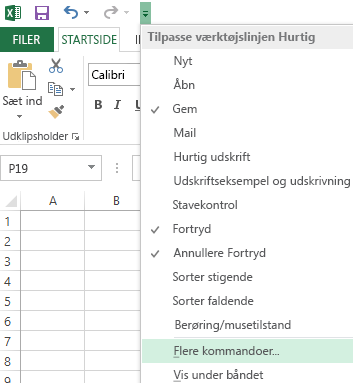
-
Vælg Alle kommandoer i feltet Vælg kommandoer fra. Rul ned for at vælge XML, og klik eller tryk derefter på Tilføj og derefter på OK.
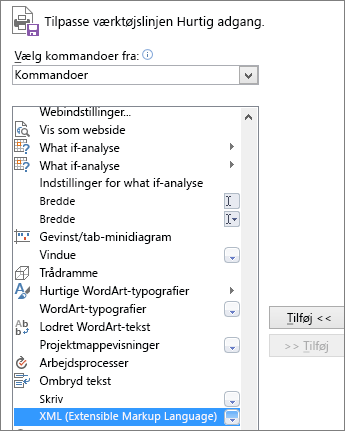
-
På værktøjslinjen Hurtig adgang, skal du gå til XML > Kilde for at åbne opgaveruden XML-kilde.
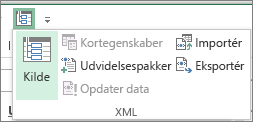
-
I opgaveruden XML-kilde skal du klikke eller trykke på XML-tilknytninger. Markér navnet på XML-tilknytningen, og klik eller tryk derefter på Slet.
Jeg får vist en fejlmeddelelse, når jeg forsøger at åbne projektmappen i Excel
Hvis du klikker på Rediger i Excel i Excel til internettet, får du muligvis vist en meddelelse om, at du ikke har en understøttet browser eller den korrekte version af Excel. Hvis det sker, skal du gøre følgende:
-
Brug Office Excel 2003 eller nyere (Windows), eller brug Excel til Mac 2008 version 12.2.9 eller nyere (Mac).
-
Windows: Hvis du bruger Excel 2003, installeres den nyeste servicepakke. Hvis din version af Excel er tidligere end 2003, eller du slet ikke har Excel, kan du hente den seneste prøveversion, når du bliver bedt om det.
-
Mac: Hvis din version af Excel til Mac 2008 er tidligere end 12.2.9, eller du slet ikke har Excel til Mac, kan du downloade prøveversionen af Office til Mac.
-
-
Brug Firefox, Internet Explorer (Windows) eller Safari (Mac). Hvis du bruger Internet Explorer, skal du tillade, at der køres et ActiveX-objekt.
Du kan finde flere oplysninger om kravene til brug af kommandoen Rediger i Excel.










